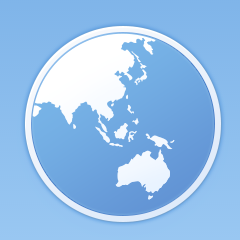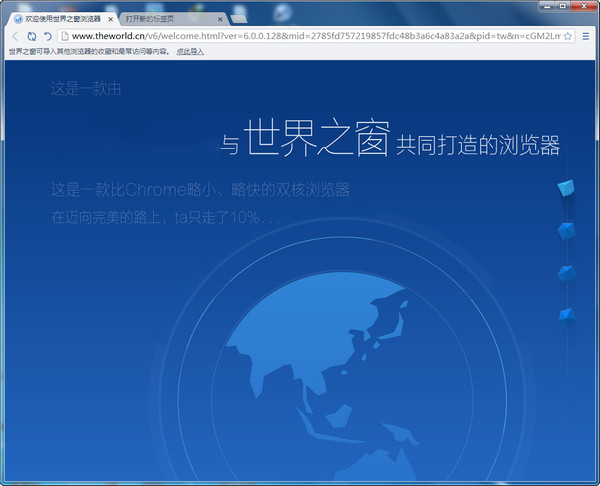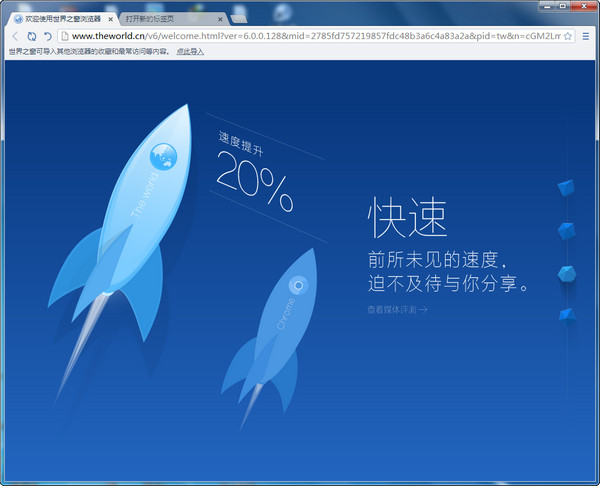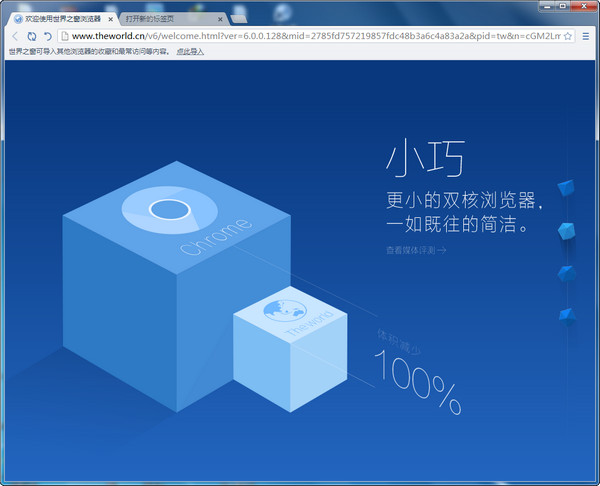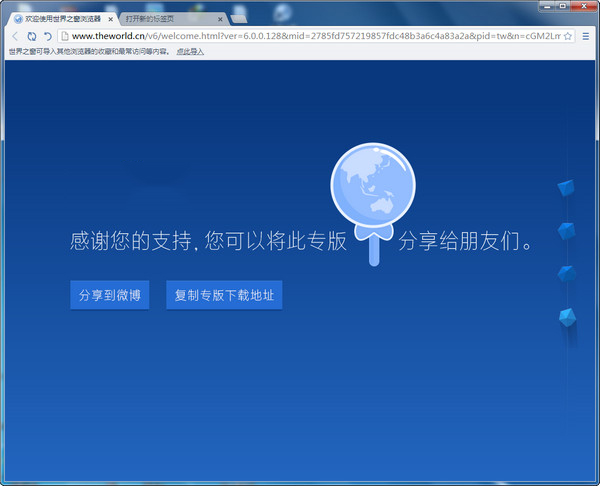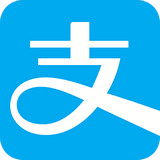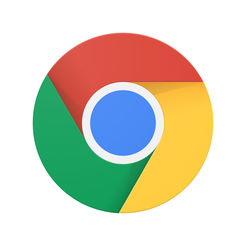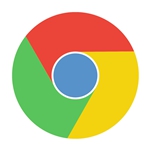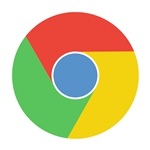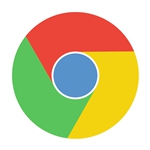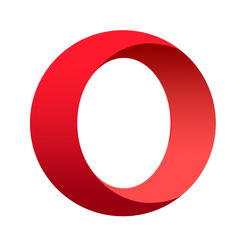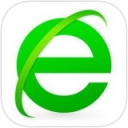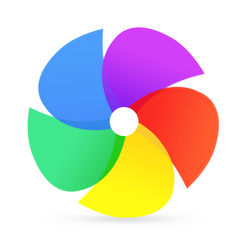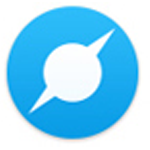游戏截图
游戏简介
世界之窗浏览器是一款体积小速度快的双核电脑浏览器软件,世界之窗浏览器拥有着强大书签管理器、HTML收藏夹导入、链接拖拽、皮肤修改等功能及特色,赶快下载世界之窗浏览器体验吧!
软件特色
体积小,速度快,双核浏览器。
一如既往的简洁清新小巧玲珑。
前所未见速度,速度提升20%。
软件亮点
安装速度全面提升,30秒装成功。
首页打开速度提升,极速开启浏览器。
收藏夹导入新升级,增加HTML导入。
全新的书签管理器,去掉撤消将保存改为关闭。
链接拖拽打开优化,更改书签管理窗口标题。
调换地址栏的菜单,撤消和粘贴并搜索的位置互换。
新标签页显示导入,导入后刷新新标签页。
软件点评
升级内核代码到 Chromium 48.0.2564.116
支持GPU硬件渲染,减少CPU负荷
支持PPflash,更安全更稳定
支持directwrite高清字体渲染,字体更清晰、更好看
安装速度提升
冷启动、热启动速度提升
页面打开速度提升
优化整体性能,提升稳定性
常见问题
一、世界之窗浏览器怎么设置主页?
1、打开该浏览器,然后输入想要设置为主页的网址并打开该网页首页。
2、点击【左侧的三条横线】,点击【设置】。
3、点击【打开特定网页,设置网页
4、点击添加新网页,使用当前网页
5、关闭以前默认的网页,点击 确定
6、重启浏览器,这就是效果了。
二、世界之窗浏览器怎么设置自动刷新?
1、在标签上右击鼠标。
2、在弹出菜单里选择【自动刷新页面】-【自动刷新】。
3、默认时间10秒,可根据实际情况设置刷新时间确认即可。
4、点击【工具】,选择【高级工具】。
5、选择【自动刷新页面】-【自动刷新】。
三、世界之窗浏览器怎么导出收藏夹?
1、首先我们打开世界之窗浏览器,接着在其右上角的“菜单”中打开“收藏”。
2、如果想要导入收藏夹,那么我们在收藏中打开“导入收藏和设置”。
3、接着在弹出的窗口中根据自己需求现在浏览器进行导入就可以了。
4、如果想要导出收藏夹,那么我们在收藏中打开“收藏夹管理器”。
5、接着我们在里边点击“导出收藏到HTML文件”就可以了。
四、世界之窗浏览器怎么装插件?
1、点击工具菜单。
2、选择扩展程序。
3、点击获取更多扩展程序可转到扩展程序库。
4、浏览或搜索扩展程序库中的扩展程序。找到要安装的扩展程序后,点击该扩展程序的链接即可转到其首页。
5、点击安装,以便下载该扩展程序。
6、系统会显示一个对话框,向您说明该扩展程序可以访问的数据和功能。点击安装,继续操作。
7、扩展程序下载完成后,会自动进行安装和载入。
五、世界之窗浏览器怎么安装皮肤?
1、点击工具菜单。
2、选择选项。
3、点击个人资料标签。
4、在"主题"部分,点击获取主题即可转到主题库。
5、点击主题库中不同主题的链接或缩略图可预览相应主题。
6、如果您找到了想要应用的主题,请点击此主题库上的应用主题。
7、该主题随即会以 .crx 文件的格式下载到您的计算机中。在下载内容栏中点击保存,可确认下载该文件。
8、浏览器会立即应用此主题。如果您不想使用自己选择的主题了,只需要在页面顶部显示的消息中点击撤消,即可恢复为上一主题。
软件更新
1、新增了多线程下载,下载速度大幅提升,可达带宽上限,同时改进新建下载对话框
2、新增了老板键的功能
3、新增世界之窗3.0样式皮肤,老用户在状态栏上的皮肤菜单里选用。新用户自动使用
4、新增工具栏的收藏夹菜单按钮,可在选项里关闭。同时,地址栏前的添加按钮改到地址栏右侧
5、收藏夹的文件夹菜单里新增添加到本文件夹的功能
6、新增更丰富的皮肤自定义支持,可更换工具栏按钮图片、指定标签栏位置等。
7、新增了自动获取收藏夹网址图标的功能-启动浏览器后,自动下载收藏夹网站的图标新增极速模式下的 Webgl 渲染特性
8、新增对crx格式的关联,双击crx文件即可安装扩展、皮肤
9、新增清空地址栏下拉列表的功能
10、新增拦截了弹出窗口后,地址栏右侧的黄色按钮滑动提示
11、新增极速模式下的打印预览功能
12、新增更多实验性高级功能,可在 Chrome://flags 里开启。如:
- 紧凑型导航(即隐藏工具栏)
- 实验性新标签页(更简洁)
- 向标签页右键菜单中添加分组选项
- 将现有标签定位至打开(可避免打开多个地址相同的网页)
- Canvas 2D的GPU加速